Kako automatski promijeniti veličinu retka u Excelu 2013
Povremeno možda radite s proračunskom tablicom u programu Microsoft Excel 2013 koja sadrži puno podataka koji se ne uklapaju u visinu retka. Jedan od načina da se to riješi je ručno podešavanje visine redova, ali to možda nije idealno ako imate redove koji moraju imati različitu visinu.
Srećom Excel 2013 sadrži značajku koja će automatski prilagoditi visinu odabranih redaka tako da podaci sadržani u njima budu vidljivi. Ova se opcija naziva AutoFit i može uštedjeti vrijeme ako trebate prilagoditi visinu retka za veliki broj redaka u vašoj proračunskoj tablici.
Automatski promijenite veličinu visina reda Excel 2013
Sljedeći koraci uzrokovat će da Excel automatski promijeni veličinu svih odabranih redaka kako bi odgovarao visini podataka koji se nalaze u njima. Imajte na umu da također možete automatski promijeniti veličinu stupca s koracima u ovom članku.
1. korak: otvorite proračunsku tablicu u Excelu 2013.
Korak 2: Odaberite retke koje želite automatski promijeniti veličinu. Trebat ćete odabrati retke s brojevima redaka na lijevoj strani proračunske tablice.

Korak 3: Kliknite karticu Početna na vrhu prozora.
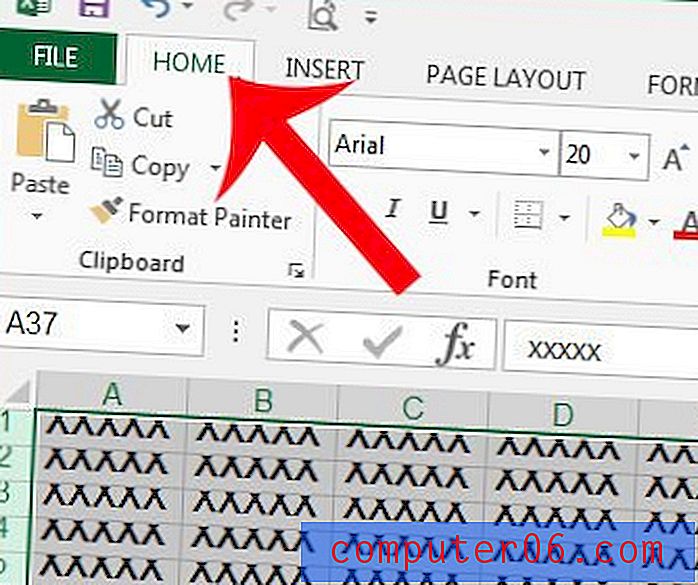
Korak 4: Kliknite gumb Oblikovanje u odjeljku Stanice navigacijske vrpce, a zatim kliknite opciju Automatska prilagodba visine retka .
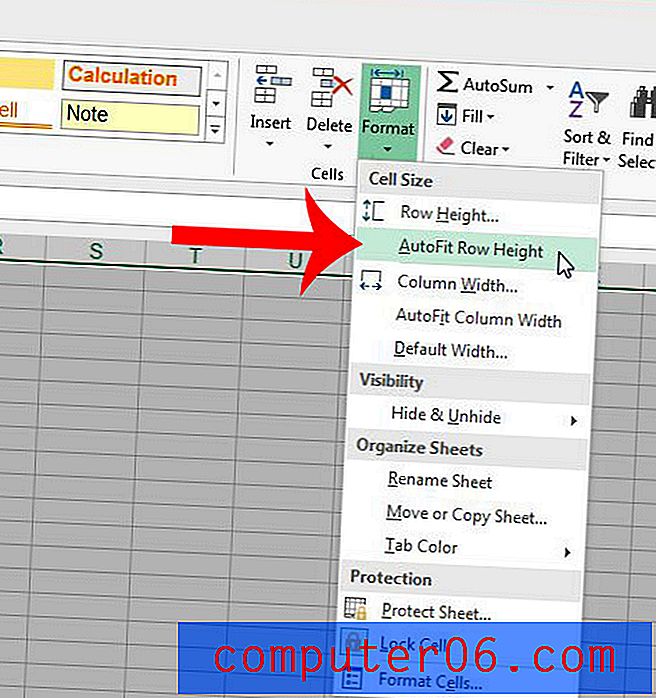
Ako formatirate proračunsku tablicu kako bi ljudima bilo lakše čitati, jedna korisna promjena koju možete napraviti je usmjeriti sve podatke u svojim ćelijama. Ovdje pročitajte kako biste naučili kako to istovremeno raditi za čitavu proračunsku tablicu.



